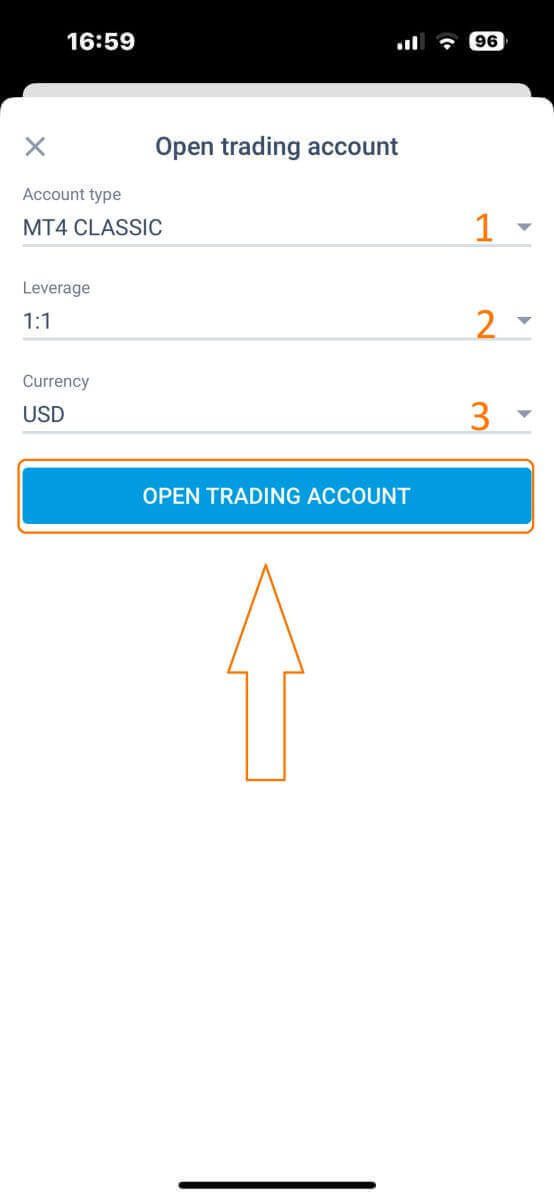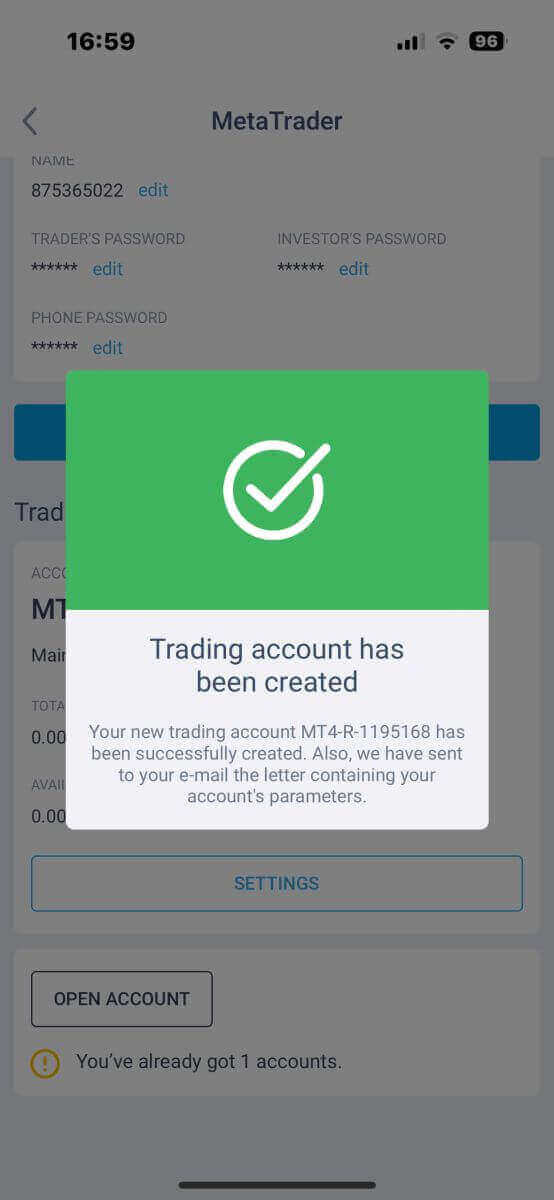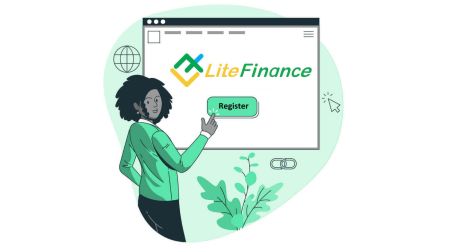LiteFinance पर खाता कैसे पंजीकृत करें
यदि आप एक विश्वसनीय और विनियमित विदेशी मुद्रा दलाल की तलाश में हैं, तो आपको लाइटफाइनेंस पर एक खाता खोलने पर विचार करना चाहिए, जो दुनिया के अग्रणी ऑनलाइन विदेशी मुद्रा दलालों में से एक है, जिसके पास 17 वर्षों से अधिक का अनुभव है और दुनिया भर से लाखों ग्राहक हैं। लाइटफाइनेंस ट्रेडिंग उपकरणों, प्लेटफार्मों और खाता प्रकारों की एक विस्तृत श्रृंखला प्रदान करता है। इस लेख में, हम आपको लाइटफाइनेंस पर एक खाता बनाने के चरणों के बारे में मार्गदर्शन करेंगे और प्रत्येक खाता प्रकार के लाभों और विशेषताओं के बारे में बताएंगे।
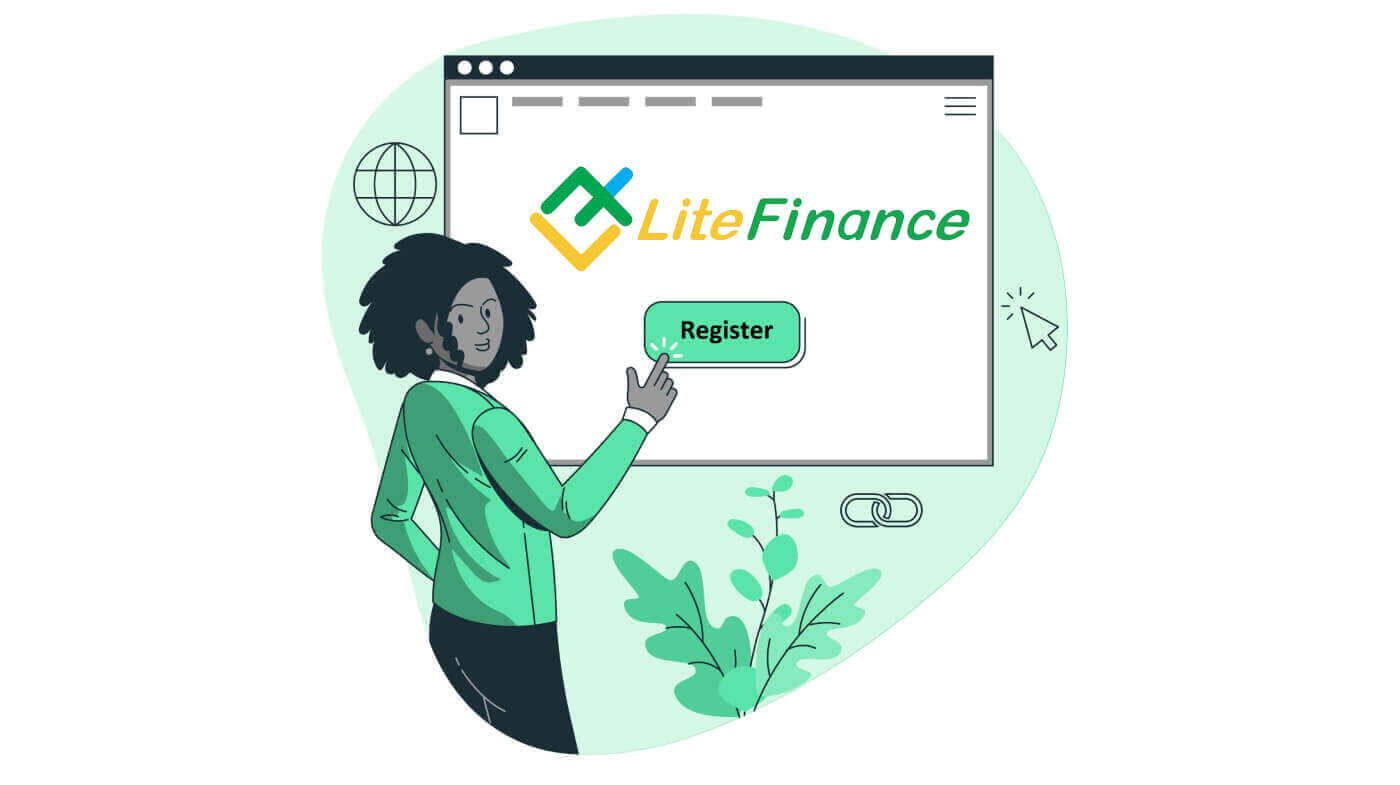
वेब ऐप पर लाइटफाइनेंस अकाउंट कैसे रजिस्टर करें
अकाउंट कैसे रजिस्टर करें
सबसे पहले, आपको लाइटफाइनेंस होमपेज में प्रवेश करना होगा । उसके बाद, मुखपृष्ठ पर, स्क्रीन के ऊपरी दाएं कोने में "पंजीकरण" बटन पर क्लिक करें।
पंजीकरण पृष्ठ पर, कृपया निम्नलिखित क्रियाएं पूरी करें: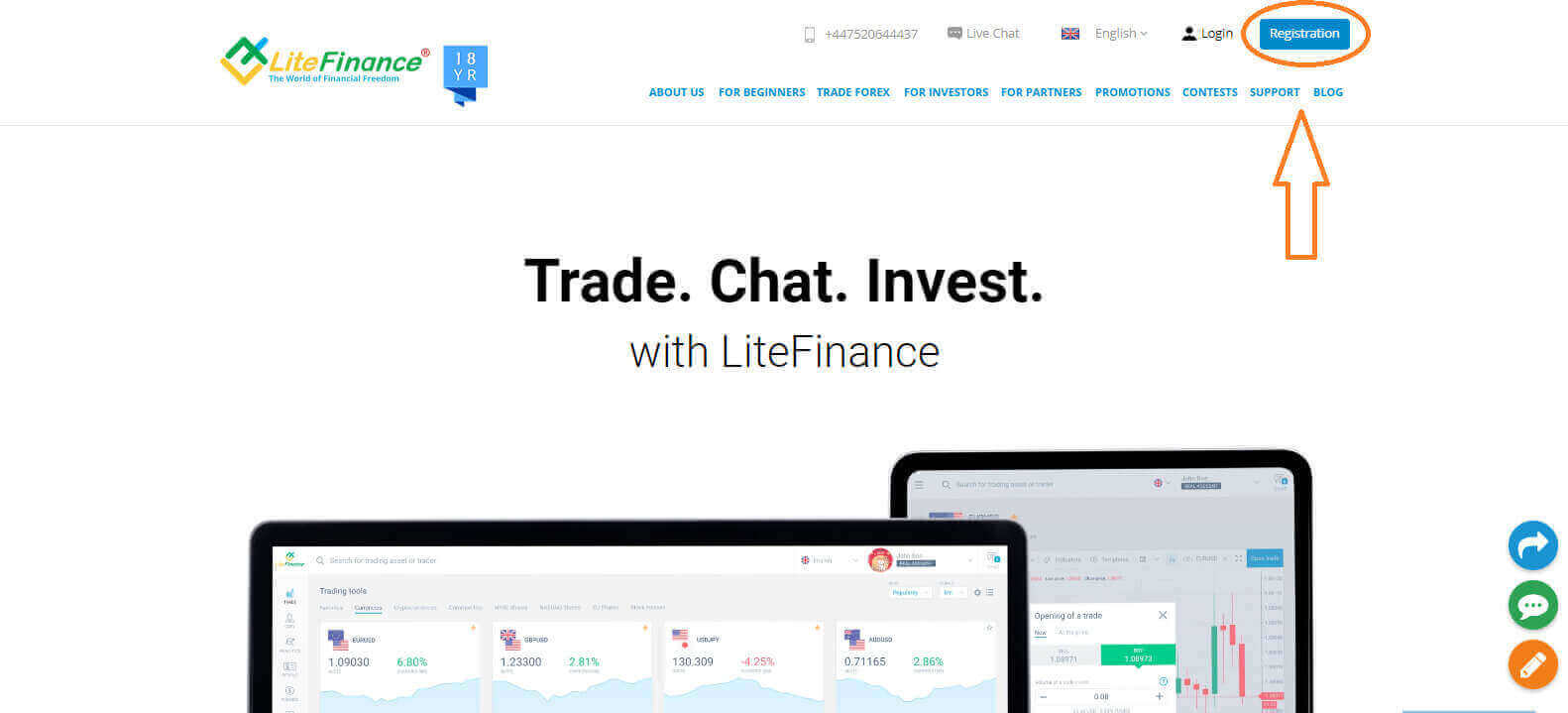
- अपना निवास देश चुनें .
- अपना ईमेल पता या फोन नंबर दर्ज करें ।
- एक मजबूत और सुरक्षित पासवर्ड बनाएं.
- कृपया चेकबॉक्स का चयन करें जो दर्शाता है कि आपने लाइटफाइनेंस के ग्राहक अनुबंध को पढ़ लिया है और उससे सहमत हैं।
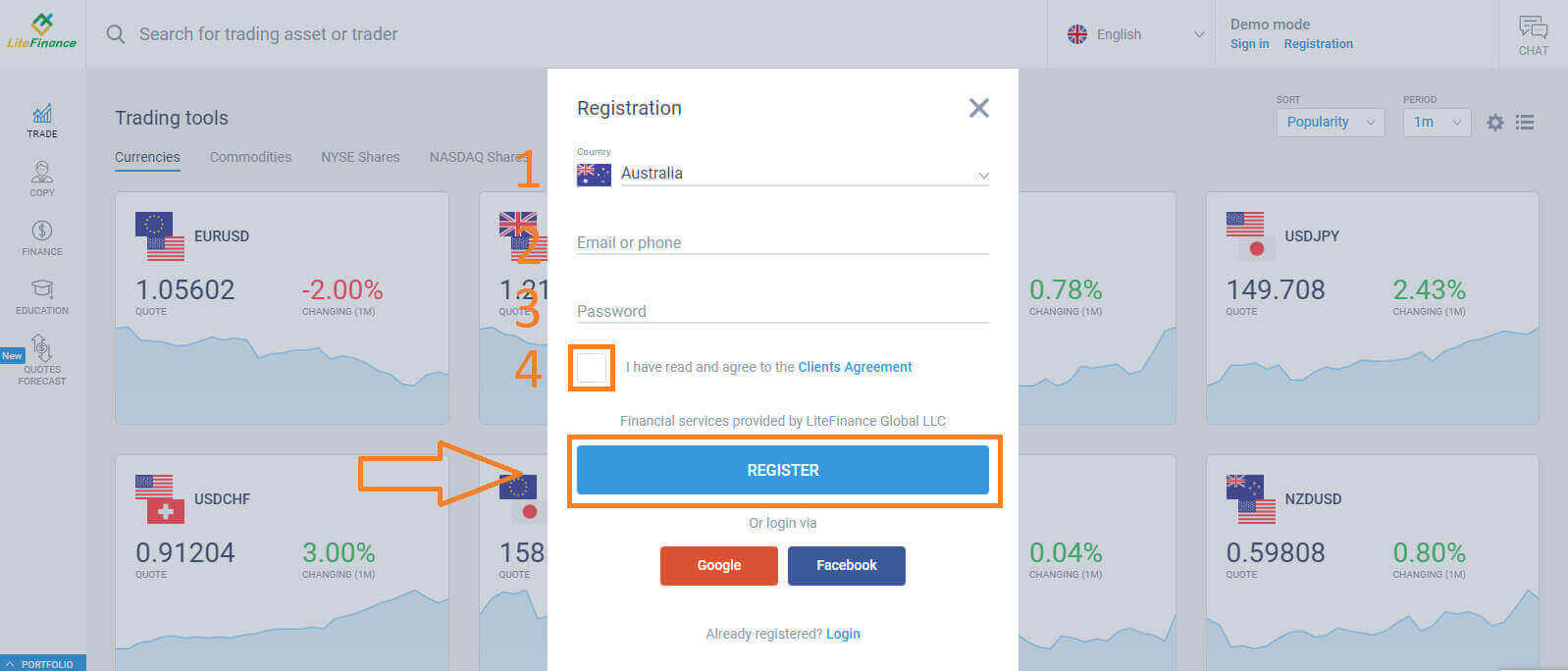
एक मिनट के भीतर, आपको एक सत्यापन कोड प्राप्त होगा, कृपया अपना ईमेल/फोन नंबर जांचें। फिर "कोड दर्ज करें" फॉर्म भरें और "पुष्टि करें " बटन पर क्लिक करें।
यदि आपको नया कोड नहीं मिला है तो आप हर 2 मिनट में एक नए कोड के लिए अनुरोध कर सकते हैं।
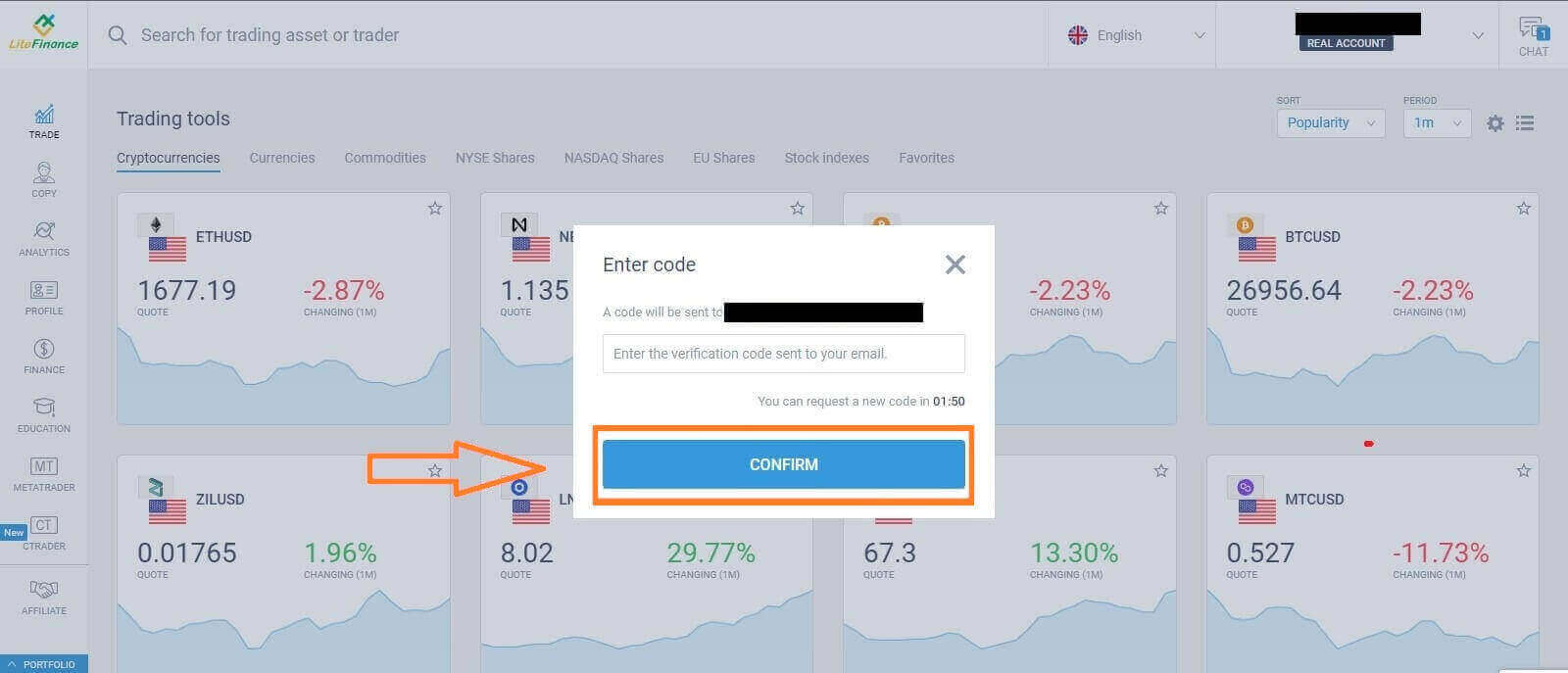
बधाई हो! आपने नए लाइटफाइनेंस खाते के लिए सफलतापूर्वक पंजीकरण कर लिया है। अब आपको लाइटफाइनेंस टर्मिनल पर निर्देशित किया जाएगा ।
लाइटफाइनेंस प्रोफ़ाइल सत्यापन
जब आप लाइटफाइनेंस खाता बनाते हैं, तो उपयोगकर्ता इंटरफ़ेस ऊपरी दाएं कोने में चैट बॉक्स के बगल में दिखाई देता है। अपने माउस को "मेरी प्रोफ़ाइल" पर ले जाएं और उस पर क्लिक करें।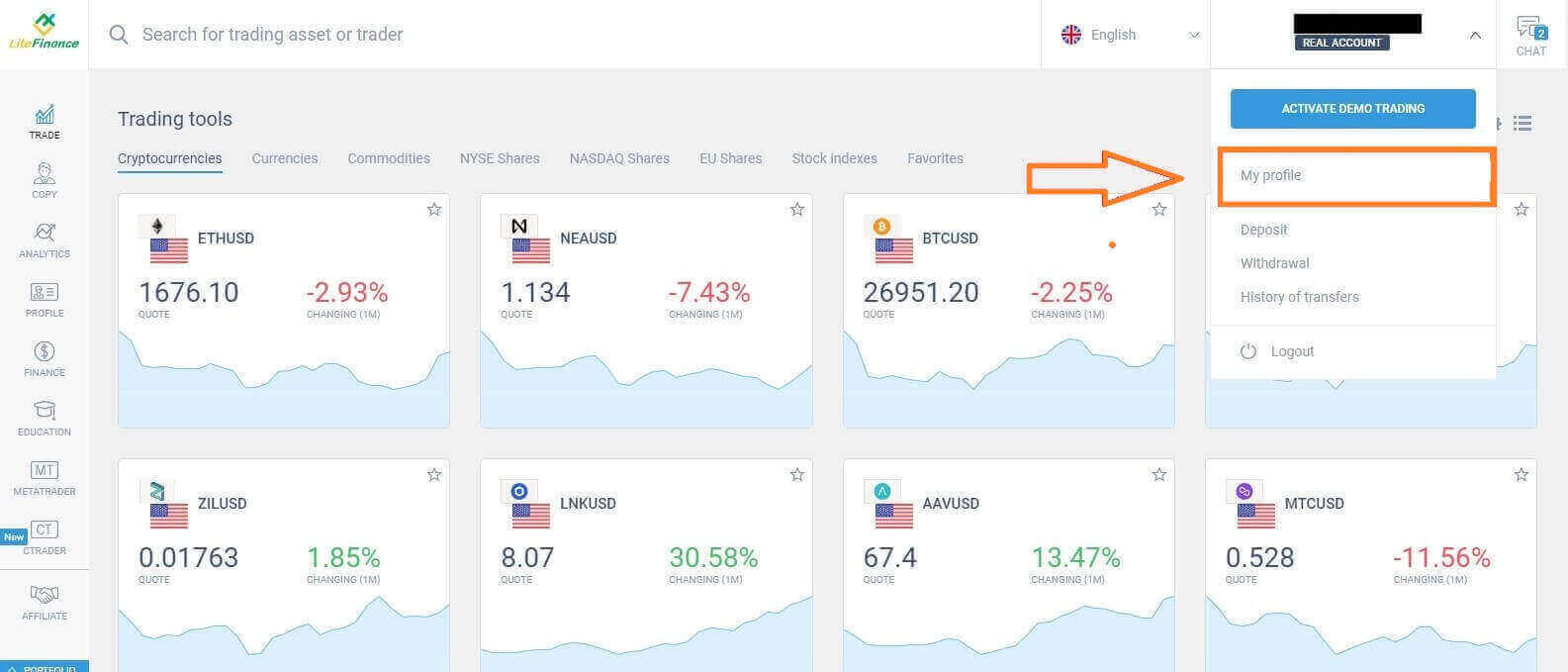 अगले पृष्ठ पर, "सत्यापन" पर क्लिक करें।
अगले पृष्ठ पर, "सत्यापन" पर क्लिक करें। 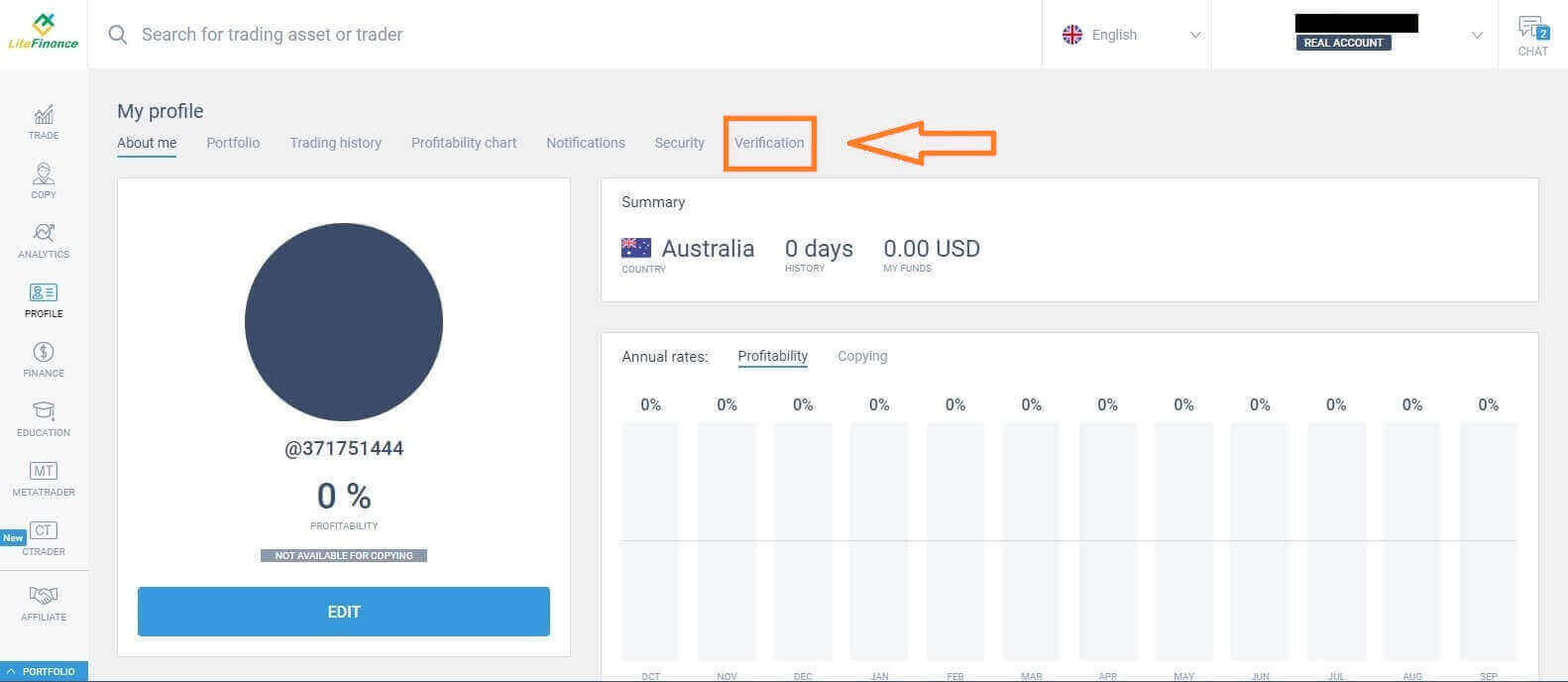
अपनी जानकारी सत्यापित करने के लिए आपको स्क्रीन पर एक फॉर्म भरना होगा, जैसे:
- ईमेल।
- फ़ोन नंबर।
- भाषा।
- नाम, लिंग और जन्मतिथि सत्यापन।
- पते का प्रमाण (देश, क्षेत्र, शहर, पता और पोस्टकोड)।
- आपकी पीईपी स्थिति (आपको केवल पीईपी - राजनीतिक रूप से उजागर व्यक्ति घोषित करने वाले बॉक्स पर टिक करना होगा)।
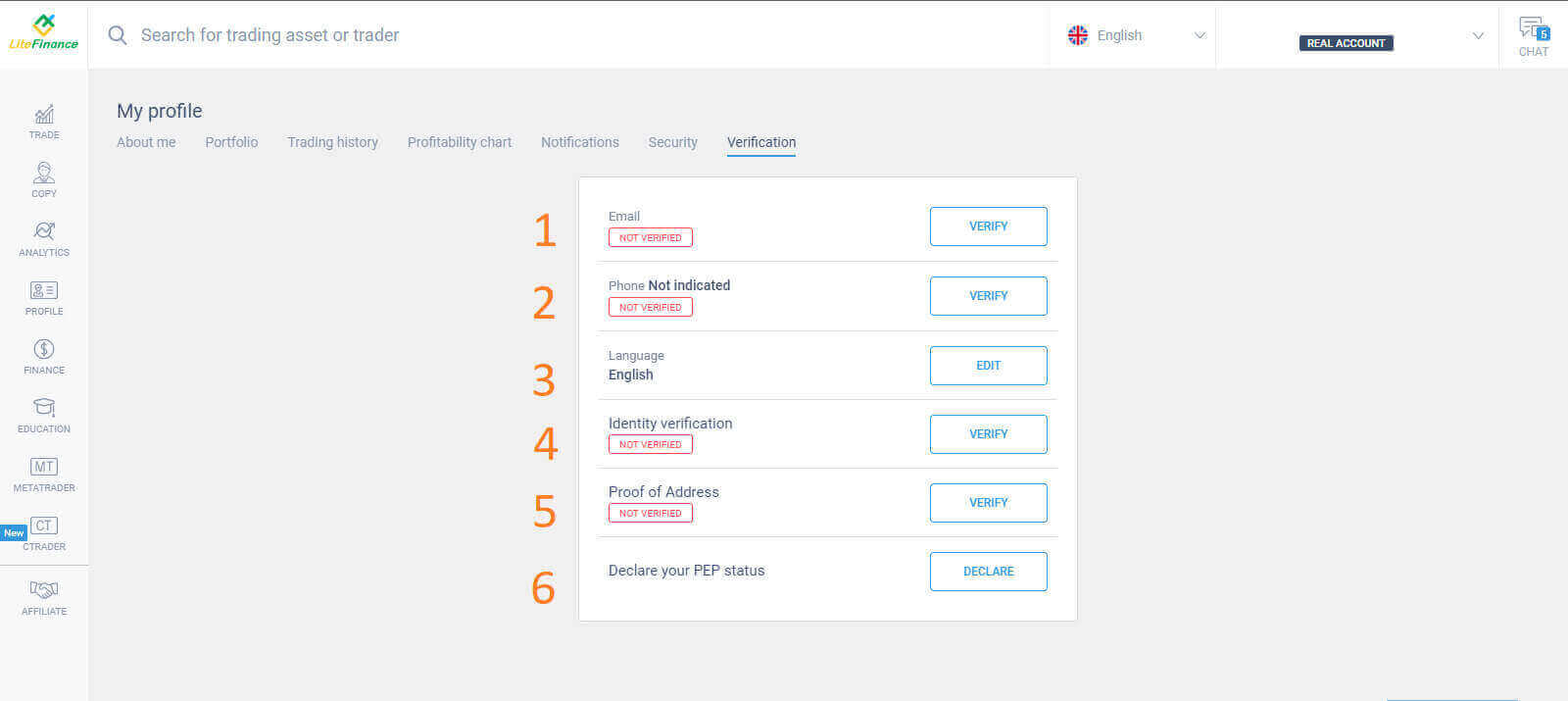
ट्रेडिंग अकाउंट कैसे बनाएं
कृपया स्क्रीन के बाईं ओर "CTRADER" आइकन चुनें ।
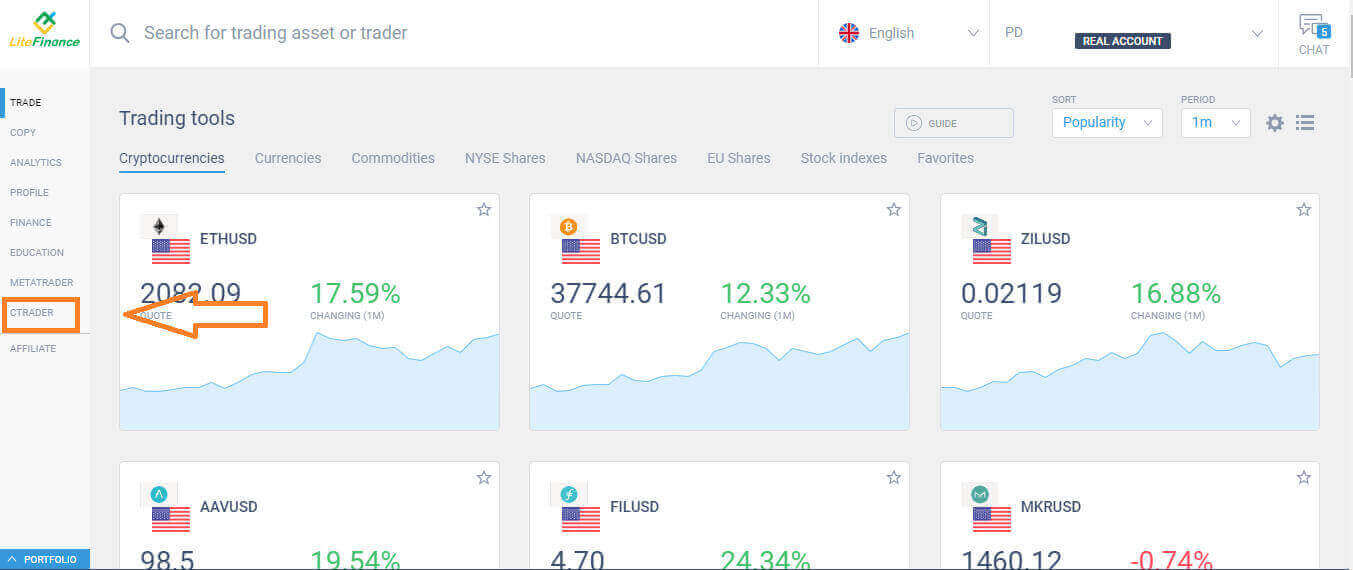 आगे बढ़ने के लिए, कृपया "खाता खोलें" चुनें । "ट्रेडिंग खाता खोलें" फॉर्म
आगे बढ़ने के लिए, कृपया "खाता खोलें" चुनें । "ट्रेडिंग खाता खोलें" फॉर्म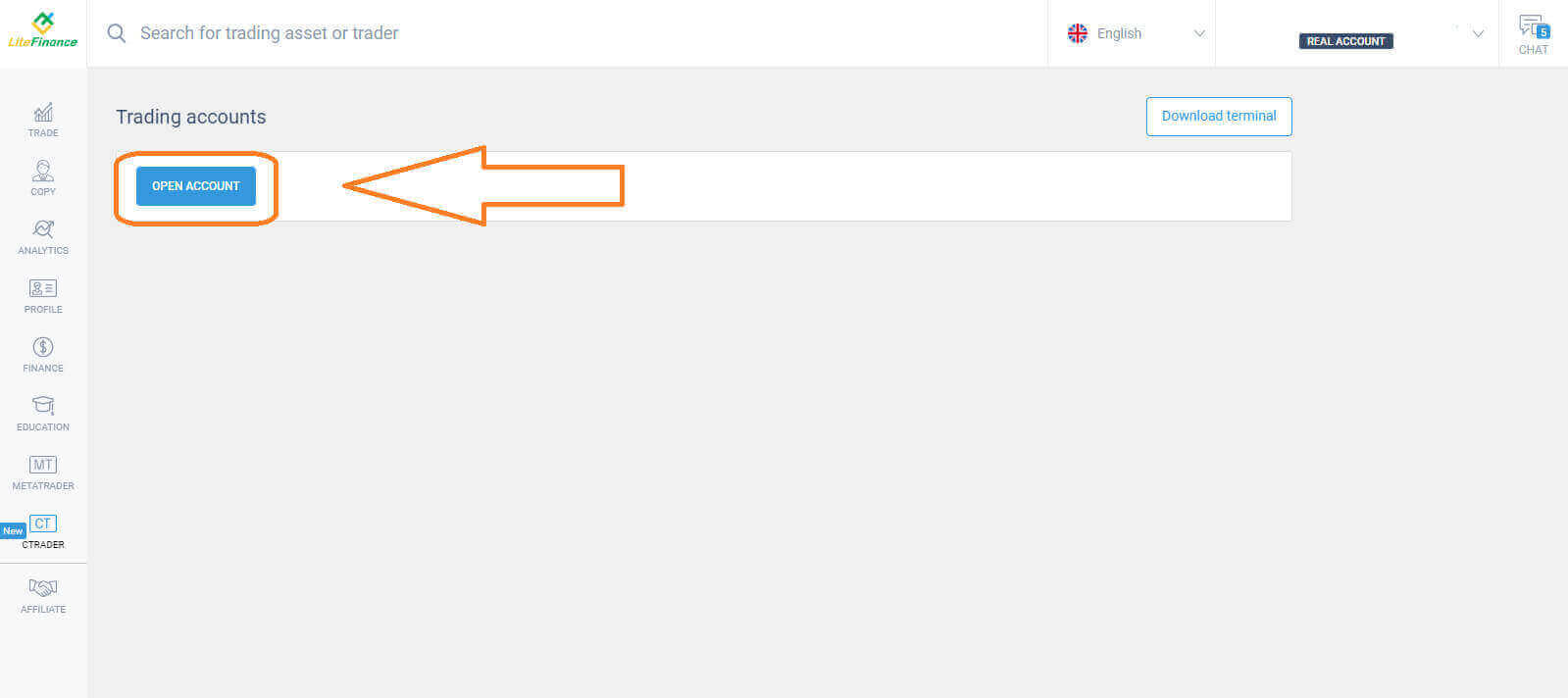 पर , अपना उत्तोलन और मुद्रा चुनें, फिर "ट्रेडिंग खाता खोलें" चुनें । बधाई हो! आपका ट्रेडिंग खाता सफलतापूर्वक बन गया है।
पर , अपना उत्तोलन और मुद्रा चुनें, फिर "ट्रेडिंग खाता खोलें" चुनें । बधाई हो! आपका ट्रेडिंग खाता सफलतापूर्वक बन गया है।
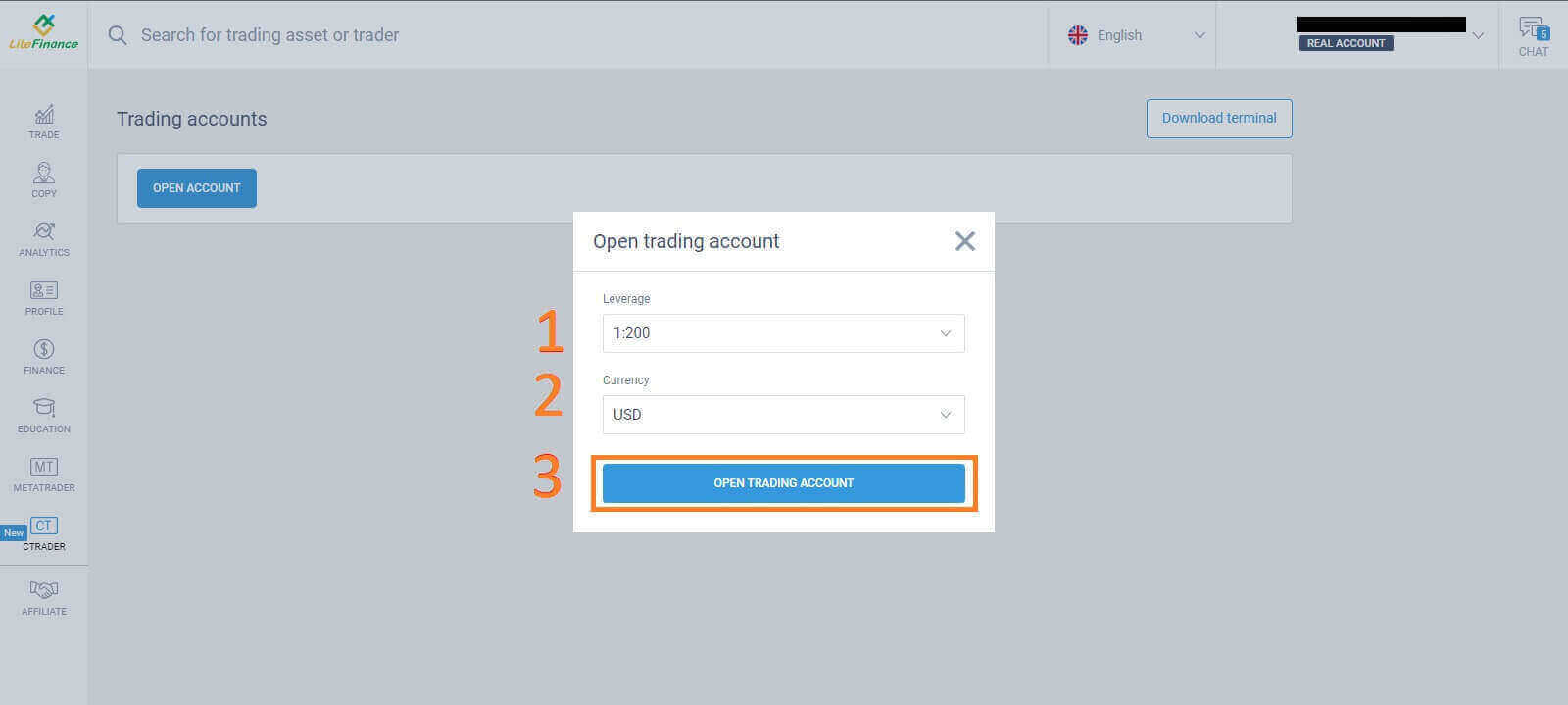
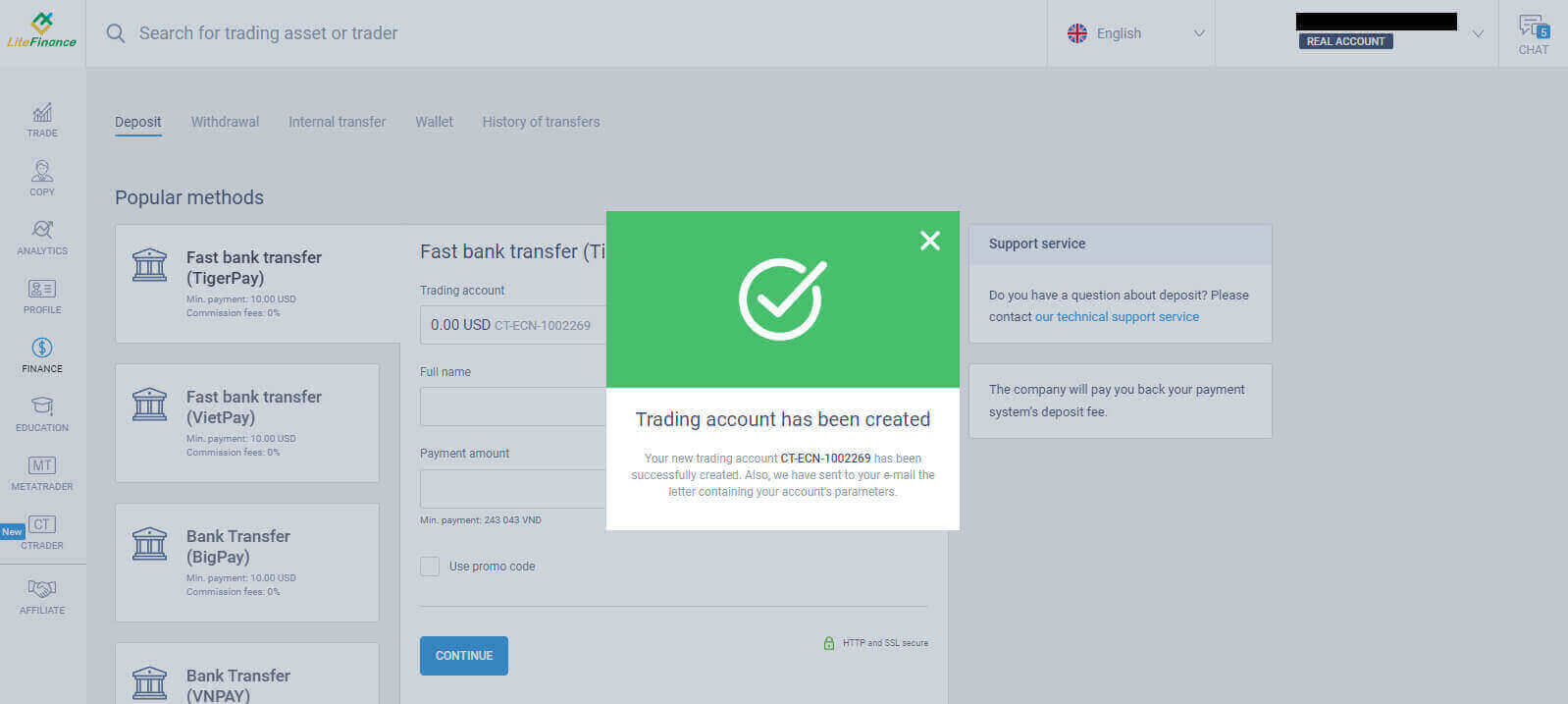
मोबाइल ऐप पर लाइटफाइनेंस अकाउंट कैसे रजिस्टर करें
खाता सेट करें और पंजीकृत करें
ऐप स्टोर के साथ-साथ Google Play से लाइटफाइनेंस मोबाइल ट्रेडिंग ऐप इंस्टॉल करें। अपने मोबाइल डिवाइस पर लाइटफाइनेंस ट्रेडिंग ऐप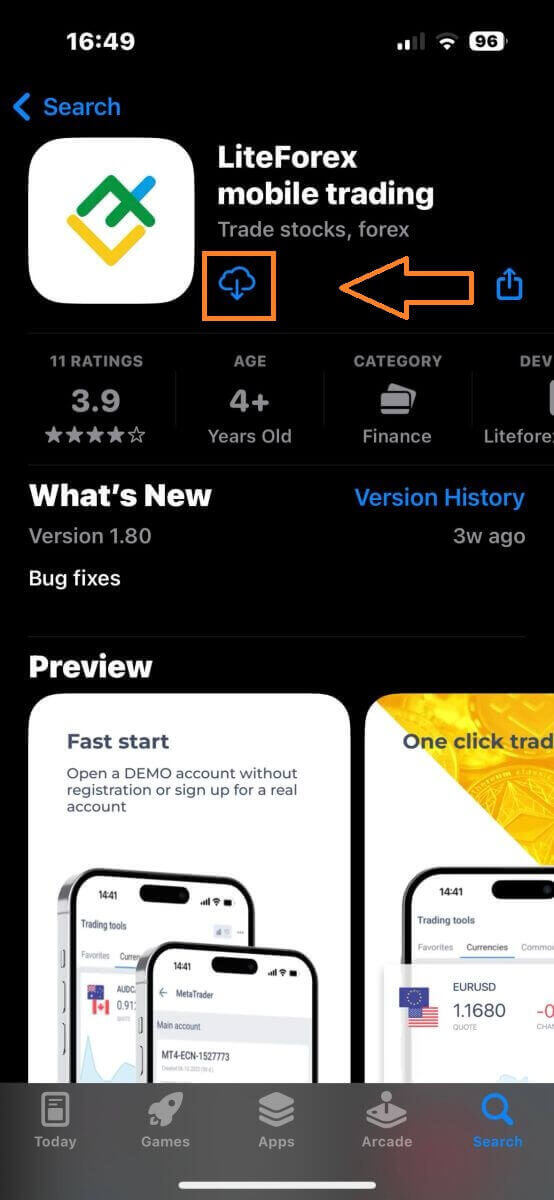
चलाएं , फिर "पंजीकरण" चुनें । आगे बढ़ने के लिए, आपको विशिष्ट जानकारी प्रदान करके पंजीकरण फॉर्म पूरा करना होगा:
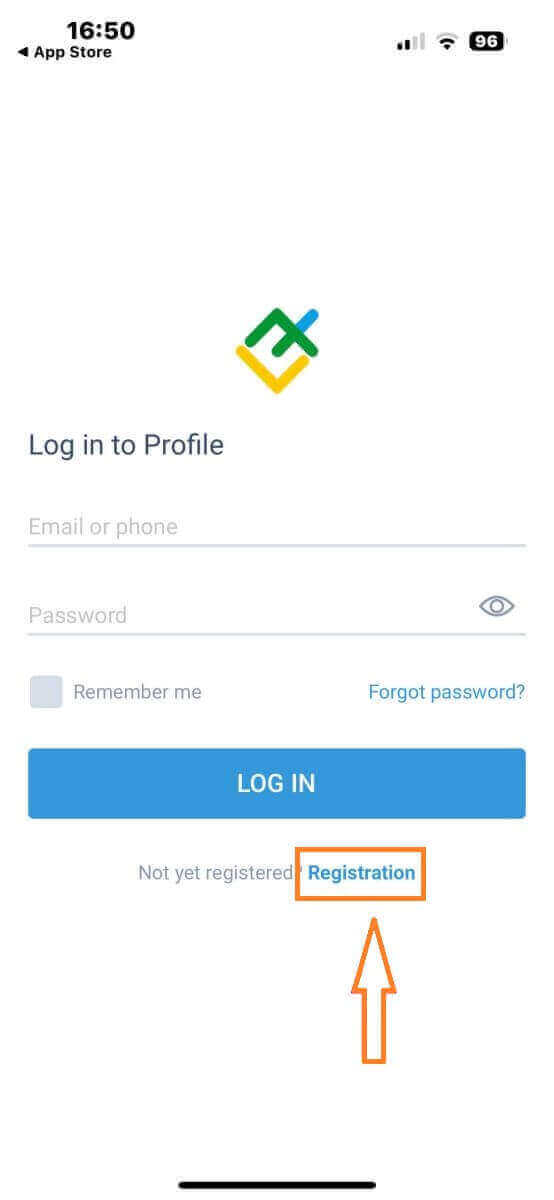
- रहने के देश का चयन करें।
- अपना ईमेल पता या फ़ोन नंबर प्रदान करें.
- एक सुरक्षित पासवर्ड स्थापित करें.
- यह घोषणा करते हुए बॉक्स पर टिक करें कि आपने लाइटफाइनेंस के ग्राहक अनुबंध को पढ़ लिया है और उससे सहमत हैं।
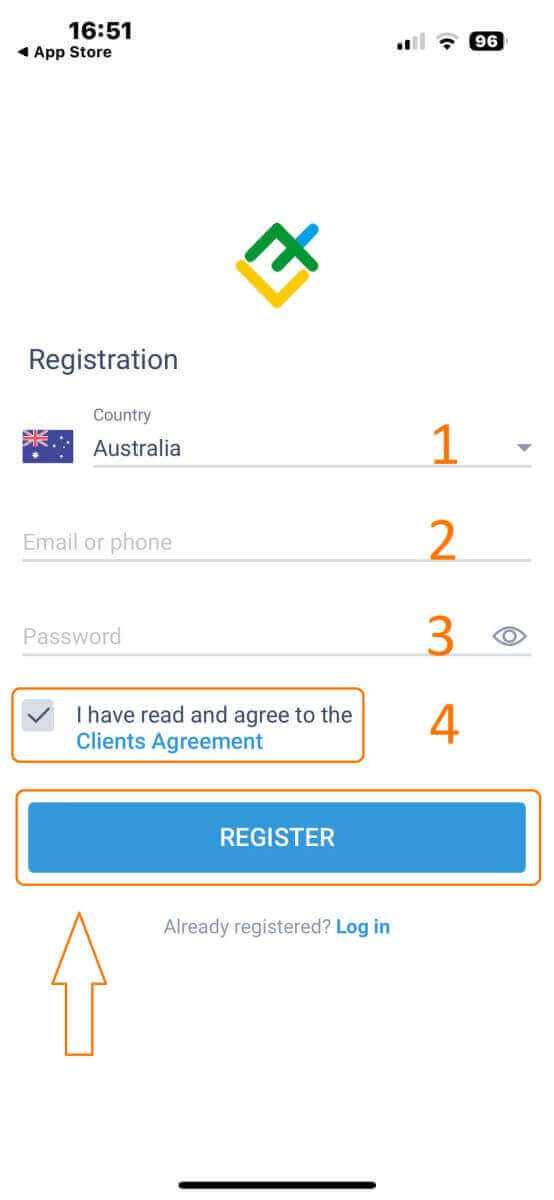
एक मिनट के बाद, आपको फोन या ईमेल के माध्यम से 6 अंकों का सत्यापन कोड प्राप्त होगा। अपना इनबॉक्स जांचें और कोड इनपुट करें।
इसके अलावा, यदि आपको दो मिनट के भीतर कोड प्राप्त नहीं हुआ है, तो "पुनः भेजें" स्पर्श करें । अन्यथा, "पुष्टि करें" चुनें ।
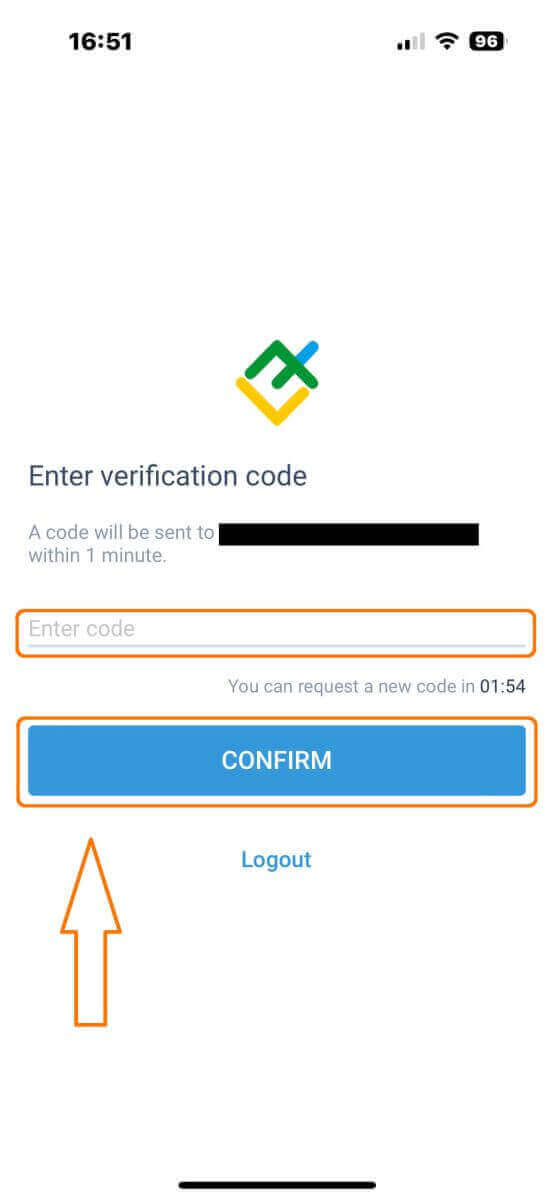
आप अपना खुद का पिन नंबर बना सकते हैं, जो 6 अंकों का कोड है। यह चरण वैकल्पिक है; हालाँकि, आपको ट्रेडिंग इंटरफ़ेस तक पहुँचने से पहले इसे पूरा करना होगा।
बधाई हो! आपने सफलतापूर्वक सेटअप कर लिया है और अब लाइटफाइनेंस मोबाइल ट्रेडिंग ऐप का उपयोग करने के लिए तैयार हैं।
लाइटफाइनेंस प्रोफ़ाइल सत्यापन
मुखपृष्ठ के निचले दाएं कोने में "अधिक" पर टैप करें ।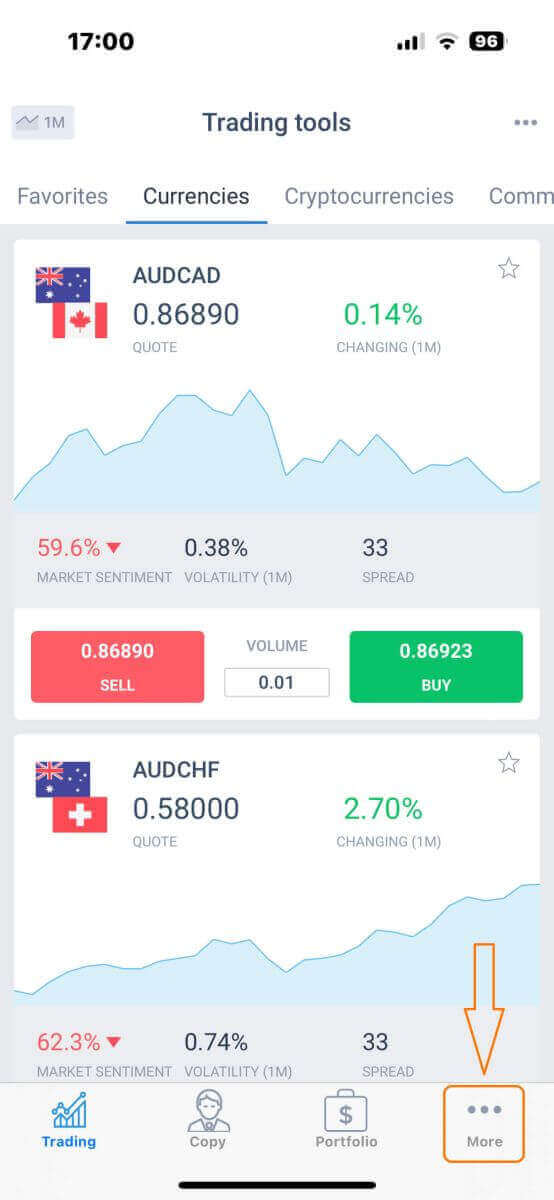
पहले टैब पर, अपने फ़ोन नंबर/ईमेल पते के आगे देखें और ड्रॉपडाउन तीर पर क्लिक करें। "सत्यापन"
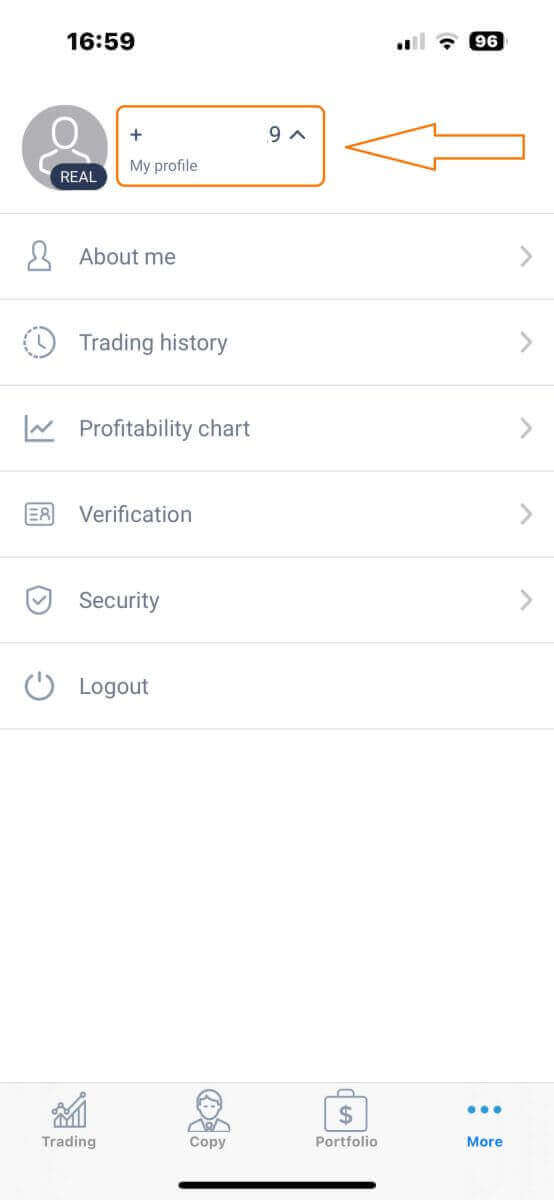
चुनें । कृपया सुनिश्चित करें कि आप सत्यापन पृष्ठ पर सभी आवश्यक विवरण भरें और प्रमाणित करें:
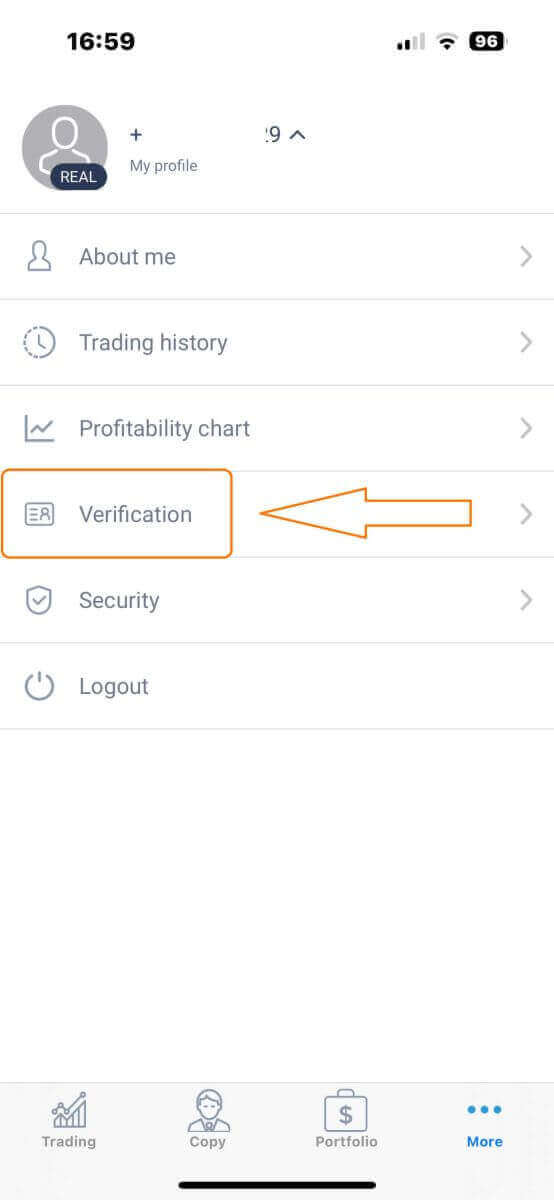
- मेल पता।
- फ़ोन नंबर।
- पहचान सत्यापन।
- पते का प्रमाण।
- अपनी पीईपी स्थिति घोषित करें.
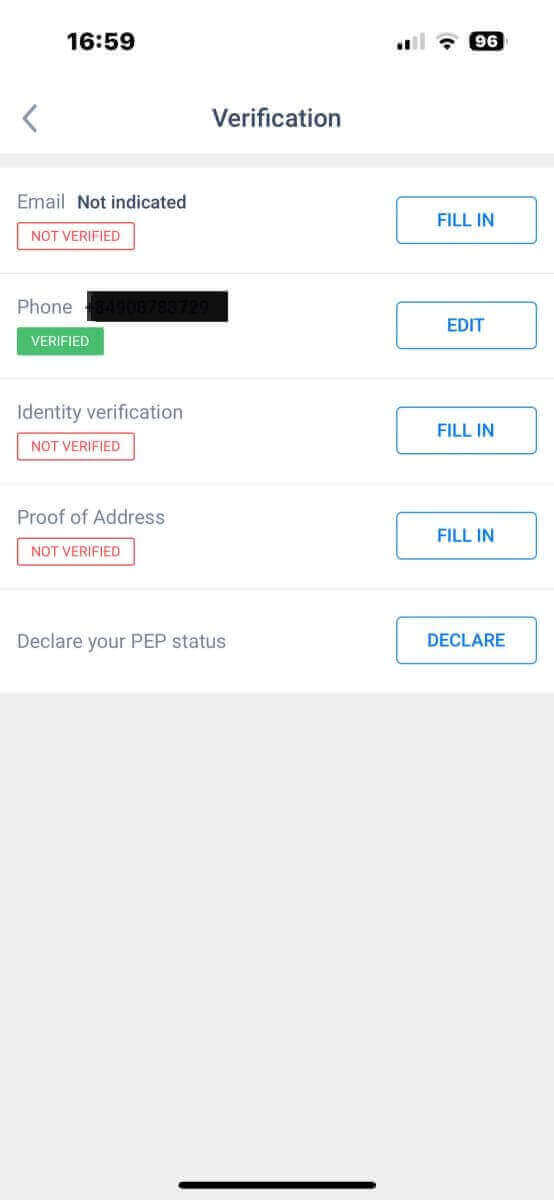
नया ट्रेडिंग अकाउंट कैसे बनाएं
मेटाट्रेडर तक पहुंचने के लिए , "अधिक" स्क्रीन पर वापस लौटें और उसके संबंधित आइकन का चयन करें।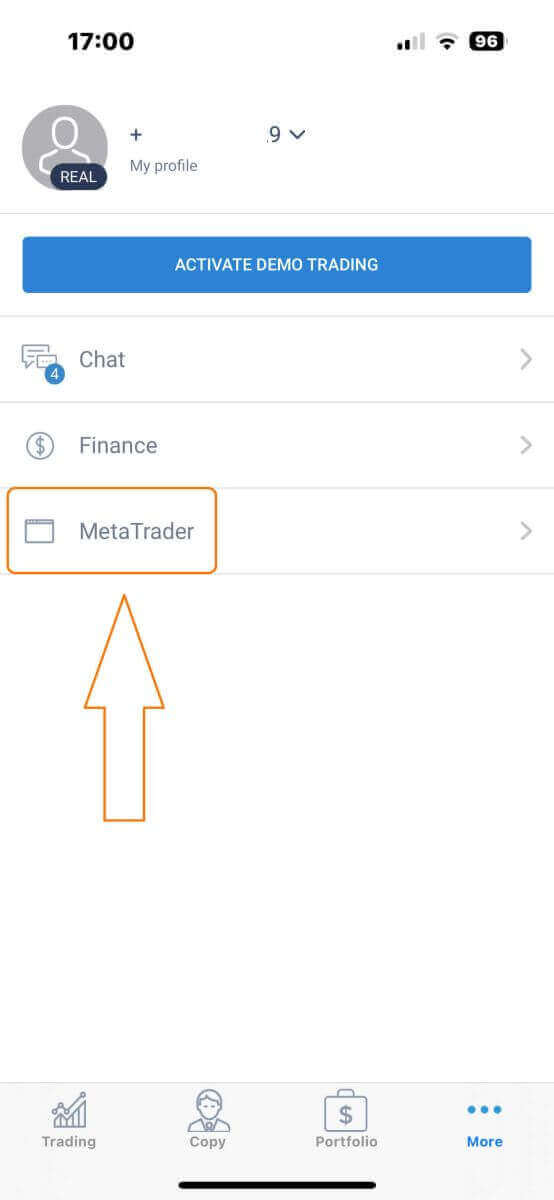
कृपया तब तक नीचे स्क्रॉल करें जब तक आपको "खाता खोलें" बटन न मिल जाए, और फिर उस पर टैप करें। कृपया "ट्रेडिंग खाता खोलें"
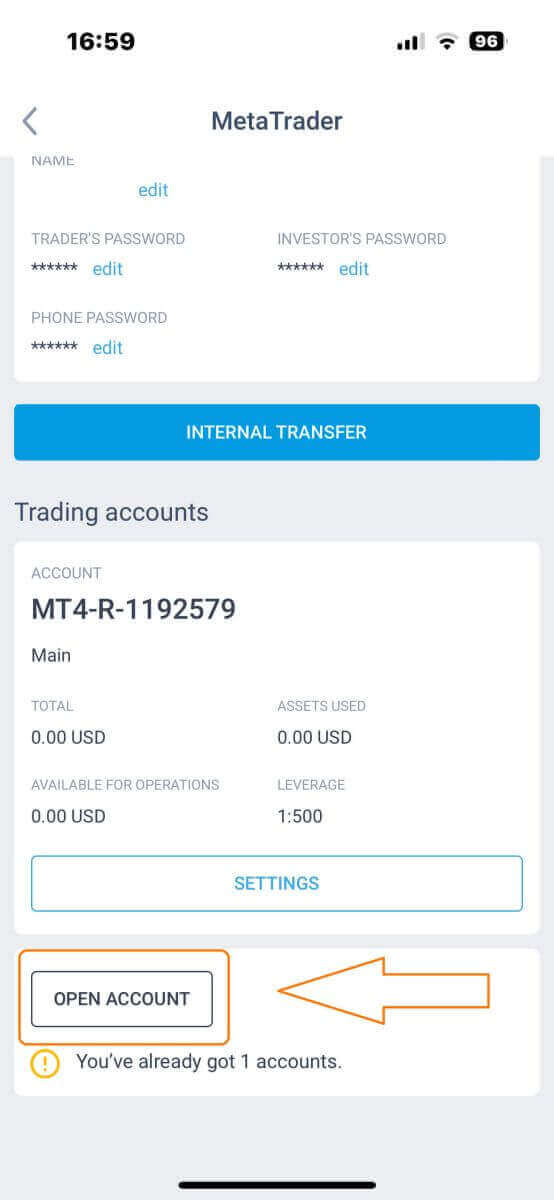
बॉक्स में अपना खाता प्रकार, उत्तोलन और मुद्रा दर्ज करें और पूरा करने के लिए "ट्रेडिंग खाता खोलें" पर क्लिक करें। आपने सफलतापूर्वक एक ट्रेडिंग खाता बना लिया है! आपका नया ट्रेडिंग खाता नीचे दिखाई देगा और उनमें से एक को अपना मुख्य खाता बनाना याद रखें।